Excel 열 너비는 열 너비 대화 상자에서 설정됩니다. 구체적인 설정 방법은 다음과 같습니다. 먼저 편집해야 하는 Excel 문서를 열고 설정해야 하는 열을 선택한 다음 선택한 영역을 마우스 오른쪽 버튼으로 클릭합니다. 팝업 열 너비 대화 상자에서 데이터만 입력하여 설정하면 됩니다.

이 문서의 운영 환경: Windows 10 시스템, Microsoft Office Excel 2010 버전, Dell G3 컴퓨터.
작업 방법:
그림과 같이 편집해야 하는 Excel 2010 문서를 엽니다.
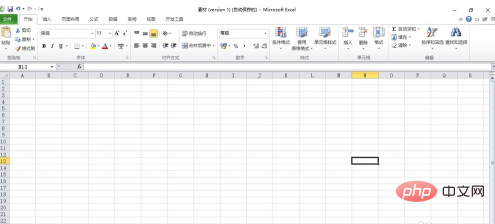
설정해야 할 열을 선택하고 여기에서 A~H 열을 선택합니다. 참고: 선택할 수 있습니다. 그림과 같이 여러 열을 선택할 수도 있고, 그림과 같이 단일 열을 선택할 수도 있습니다.
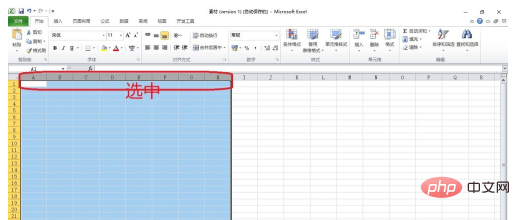
방법 1: 선택한 영역을 마우스 오른쪽 버튼으로 클릭하고 팝업 메뉴에서 [열 너비]를 선택한 후 팝업에 데이터를 입력합니다. 열 너비 설정 대화 상자를 선택한 후 [확인]을 클릭하면 설정이 완료됩니다. 그림과 같이:
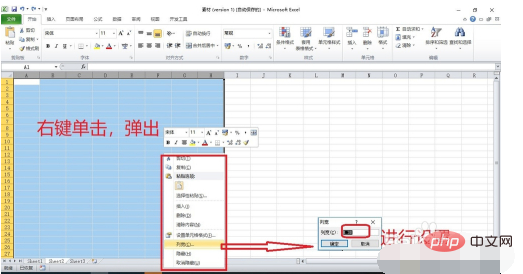
방법 2: 그림과 같이 [시작] 탭을 찾습니다.
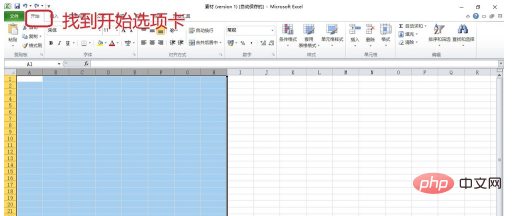
그림과 같이 [시작] 탭에서 [Cells] 그룹을 찾습니다. :

[ 셀 ] 그룹에서 [서식] 버튼을 클릭하면 그림과 같이 [서식] 계단식 메뉴가 나타납니다.
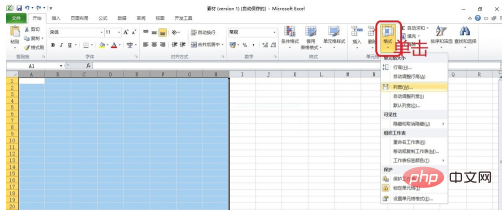
에서 [열 너비] 버튼을 찾아 클릭합니다. [서식] 계단식 메뉴 및 팝업 대화 상자에서 설정을 하고 [확인]을 클릭하면 설정이 완료됩니다. 그림에 표시된 대로:
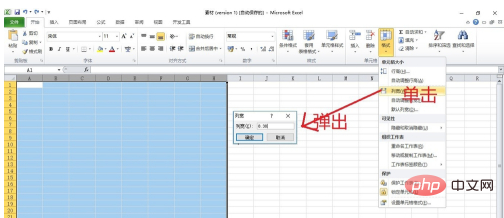
권장: "Excel Tutorial"
위 내용은 Excel 열 너비를 설정하는 위치의 상세 내용입니다. 자세한 내용은 PHP 중국어 웹사이트의 기타 관련 기사를 참조하세요!